Щоб відкрити діалогове вікно параметрів Medit Scan for Clinics, перейдіть до розділу Меню > Параметри.
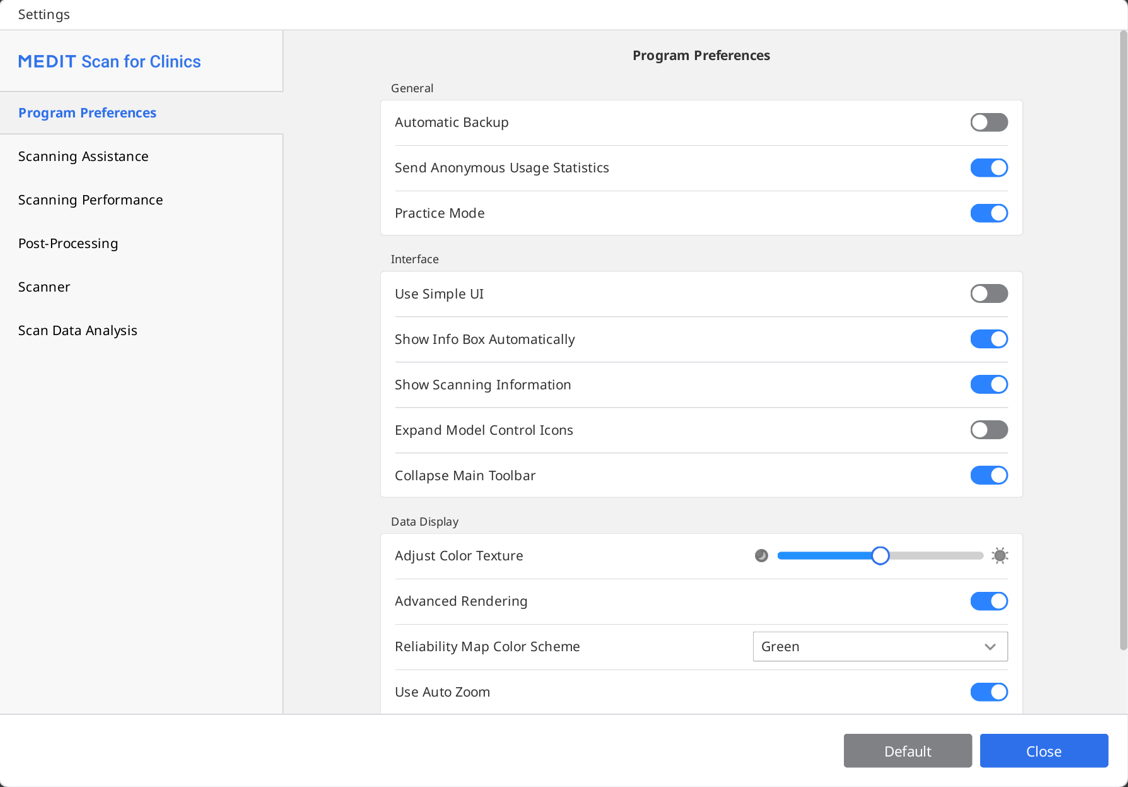
🔎Примітка
Якщо натиснути кнопку «За замовчуванням», усі налаштовані параметри буде скинуто до значень за замовчуванням.
Параметри програми
Загальні
Автоматичне резервне копіювання | Періодичне збереження поточної роботи. |
Надсилати анонімну статистику використання | Дозволяє вказати, чи надсилати анонімну статистику використання до Medit. Збір анонімної статистики Компанія Medit прагне постійно вдосконалювати продукт і зручність його використання та збирає для цього таку інформацію, як:
Статистика використання допоможе команді розробників краще зрозуміти вимоги користувачів та покращити майбутні випуски. Ми ніколи не збиратимемо особисту інформацію, таку як ваше ім'я, назва компанії, MAC-адреса, або будь-яку іншу інформацію, пов'язану з ідентифікацією особи. Ми не можемо і не будемо проводити зворотний інжиніринг зібраних даних з метою знайти конкретні деталі щодо ваших проєктів. |
Навчальний режим | Навчання сканування за допомогою навчальної моделі. |
Інтерфейс
Використовувати простий користувацький інтерфейс | Коли ввімкнено, програма перемикається з інтерфейсу за замовчуванням на простий інтерфейс. | |
Показувати інформаційне вікно автоматично | Коли ввімкнено, під час роботи з програмою вона автоматично показує інформаційне вікно в лівому верхньому куті. | |
Показувати інформацію сканування | Час сканування | Показує час сканування кожного етапу та загальний час сканування. |
Кількість кадрів | Показує кількість зображень, зроблених сканером на кожному етапі, та загальну кількість зображень. | |
Швидкість сканування | Показує поточну швидкість сканування. | |
Розгорнути значки керування моделями | Коли ввімкнено, на бокову панель інструментів додаються значки керування 3D-моделлю: «Панорамувати», «Обертати», «Збільшити/зменшити» та «Підігнати». | |
Згорнути головну панель інструментів | Згортає головну панель інструментів праворуч у стан за замовчуванням. | |
Показ даних
Регулювання яскравості | Регулювання яскравості 3D-моделі. |
Розширений рендеринг | Застосування передових технологій для підвищення чіткості 3D-даних. |
Метод візуалізації | Воксельні точки: дані показуються як воксельні точки. Цей метод показує необроблену блокову структуру даних сканування. Корисно для перевірки охоплення, щільності та ділянок, які можуть потребувати додаткового сканування. |
Mesh-дані: дані показуються як з'єднана поверхнева сітка. Цей метод забезпечує більш згладжене та реалістичне представлення об'єкта та допомагає точніше передбачити кінцеву оброблену модель. | |
Колірна схема мапи надійності | Дозволяє встановити колір надійних даних: зелений, синій або зелений/жовтий. |
Використовувати автоматичне масштабування | Коли ввімкнено, короткочасне збільшення встановлюється автоматично відповідно до розміру поточних даних сканування. |
Короткочасне збільшення | Налаштування короткочасного збільшення вручну, коли вимкнено функцію «Використовувати автоматичне масштабування». |
Допомога під час сканування
Розумний помічник зі сканування | Виявляє незвичайні дії під час сканування та надає відповідні рекомендації. |
Розумні стрілки | Сині стрілки вказують на зони з низькою надійністю даних, визначені на основі отриманих даних сканування. |
Попередження про зовнішнє освітлення (бета) | Попередження в тому випадку, коли зовнішнє джерело світла впливає на сканування. |
Попередження про дані оклюзії | Коли після сканування даних користувач натискає кнопку «Завершити», програма перевіряє отримані на етапі сканування оклюзії дані та статус їх зіставлення. |
Увімкнути звукові сигнали | Статус сканера повідомляється за допомогою різноманітних звуків. |
Бібліотека звуків | Виберіть звукові файли для звукових сигналів про статус пристрою.
Для звуку сканування доступні додаткові опції, такі як «Тасувати» та «Гучність за втрати відстежуваних даних».
|
Стабілізація зображення в режимі перегляду в реальному часі | Коли ввімкнено, в режимі перегляду в реальному часі під час сканування застосовується автоматична стабілізація зображення, завдяки якій користувачі отримують стабілізовані зображення з підвищеною читкістю. |
Попереднє встановлення параметрів вікна перегляду в реальному часі | Визначте параметри за замовчуванням для вікна перегляду в реальному часі, такі як розмір вікна, «Від'єднати/скинути вікно», «Показати/сховати маскування». |
Продуктивність сканування
Використовувати графічний процесор | Цей параметр використовується для підвищення загальної продуктивності обчислень шляхом використання графічного процесора. |
Запобігти зсуву даних сканування | Під час отримання даних сканування з ввімкненою функцією «Розумне фільтрування сканування» дані сканування зіставляються з використанням додаткової інформації. |
Розширити динамічний діапазон | Використання периферійних даних для спрощення сканування важкодоступних областей. |
Інтервал для розумного зшивання | Налаштування інтервалу отримання нових даних сканування для функції «Розумне зшивання». Коли інтервал для розумного зшивання довший, доводиться довше чекати на отримання суцільних даних, перш ніж відбувається перехід до отримання несуцільних даних. |
Використовувати фільтрування шуму в режимі перегляду в реальному часі (бета) | Фільтрування шуму на зображенні під час сканування. |
Глобальне фільтрування м'яких тканин | Видалення даних м'яких тканин і шуму. |
Автоматичне розумне фільтрування сканування | Автоматичне налаштування параметрів фільтрування для функції «Розумне фільтрування сканування» у разі отримання надмірних даних ясен (від «Інтенсивно зуби + ясна» до «Зуби + ясна»). |
Активне фільтрування шуму (бета) | Ефективне видалення даних шуму, отриманих під час сканування. |
Запобігати зміщенню оклюзії (бета) | Перевірка напрямку оклюзії та даних нижньої щелепи для запобігання зміщенню під час отримання даних оклюзії. |
Сканування металевих поверхонь | Увімкніть цю опцію, щоб автоматично застосовувати параметри, оптимізовані для сканування металевих поверхонь, коли металеві протези, такі як коронки, займають більше певної площі області сканування. |
Постобробка
Задавати розмір файлу автоматично | Увімкніть цей параметр, щоб автоматично застосовувати оптимальний розмір файлу даних сканування. |
Розмір файлу | Налаштування розміру файлу результатів. |
Оптимізувати зіставлення оклюзії | Коли ввімкнено, програма оптимізує дані зіставлення оклюзії. |
Використовувати сусідні кольори для заповнення пустих місць | Увімкніть цей параметр, якщо ви хочете заповнювати порожні простори в даних сканування кольорами сусідніх даних. |
Очищувати нашарування даних (бета) | Автоматичне визначення та видалення двошарових та багатошарових зон та оптимізація даних сканування. |
Використовувати фонову обробку | Фонова обробка даних на етапах, на яких дані не отримуються й не обробляються. |
Оптимізувати після зіставлення оклюзії | Автоматична оптимізація даних верхньої та нижньої щелепи після завершення зіставлення оклюзії. |
Оптимізувати дані сканування автоматично | Автоматична оптимізація під час процесу отримання даних сканування. |
Обробка даних із високою роздільною здатністю
Застосувати до | Дані SD- та HD-сканування | Застосування обробки даних із високою роздільною здатністю як до SD-даних, так і до HD-даних, якщо вони існують. |
Лише дані HD-сканування | Застосування обробки даних із високою роздільною здатністю лише до HD-даних. | |
Застосувати до даних препарованих зубів (бета) | Увімкніть цей параметр, щоб дозволити програмі автоматично виявляти дані препарованих зубів та застосовувати обробку даних із високою роздільною здатністю до даних препарованих зубів. | |
Обробка даних для робочого процесу SmartX
Файли результатів (етап сканмаркера*) | Дані дуги й дані бібліотеки | Створення окремих файлів: одного для сканованої дуги та іншого для бібліотеки. |
Об'єднані дані дуги й бібліотеки | Створення одного файлу: об'єднання даних сканованої дуги та бібліотеки. | |
Лише дані бібліотеки | Створення одного файлу: лише дані бібліотеки. | |
Перекривання в об'єднаних даних | Зберегти перекривання даних | Під час створення об'єднаного файлу зберігаються дані, що перекриваються, в обох наборах даних. |
Видалити дані дуги | Під час створення об'єднаного файлу видаляються дані сканованої дуги, що перекриваються. | |
Видалити дані бібліотеки | Під час створення об'єднаного файлу видаляються дані бібліотеки, що перекриваються. |
* застосовується лише до етапів сканмаркера нижньої/верхньої щелепи
Сканер
Починати сканування автоматично | Коли ви переходите до етапів сканування, програма автоматично запускає сканування, і вам не потрібно виконувати для цього якісь дії. |
Період калібрування (дні) | Встановлення періоду калібрування для сканера. |
Починати сканування в HD-режимі | Якщо ввімкнено, за замовчуванням сканування починається в HD-режимі. |
Світло сканування | Встановіть, яке світло використовувати для сканування: синє чи біле. |
Сповіщення про мінімальну температуру сканера | Коли користувач починає сканування, перевіряється температура сканера. |
Вмикати УФ автоматично | Якщо ввімкнено, УФ-світло вмикається автоматично, коли сканер під'єднується або сканування зупиняється. |
Час роботи УФ (хвилини) | Встановіть період часу для параметра «Вмикати УФ автоматично». |
Увімкнути вібросигнали під час сканування | Якщо ввімкнено, сканер вібрує у разі зміщення даних тощо. |
Режими вентилятора для захисту від запотівання | Вибір режиму вентилятора «Безшумний режим» або «Високопродуктивний режим» для запобігання запотіванню дзеркала за низької температури сканера. |
Режими сканування | Вибір між більш плавним показом зображення на екрані й оптимальною продуктивністю. |
Під'єднання мобільних сканерів | Автоматичний пошук доступних сканерів i900 Mobility, коли програму відкрито. |
Адаптивний режим FPS | Коли ввімкнено, частота кадрів сканування (FPS) регулюється автоматично залежно від стабільності системи й інших факторів, щоб забезпечувати плавну та надійну роботу. Коли вимкнено, можливі часті коливання FPS. |
Дії з кнопкою сканування
Подвійне натискання | Визначте дію, яка виконується в разі подвійного натискання кнопки «Сканувати» на сканері. |
Потрійне натискання | Визначте дію, яка виконується в разі потрійного натискання кнопки «Сканувати» на сканері. |
Довге натискання | Визначте дію, яка виконується в разі довгого натискання кнопки «Сканувати» на сканері. |
Сенсорні жести (лише для сканера i900)
Посібник із сенсорного інтерфейсу | Запустіть діалогове вікно «Посібник із сенсорного інтерфейсу», щоб попрактикуватися використовувати елементи сенсорного інтерфейсу, включно з сенсорною смугою, сенсорною панеллю та кнопкою меню. |
Сенсорна смуга: подвійне торкання | Визначте дію, яка виконується в разі подвійного торкання сенсорної панелі на сканері. |
Сенсорна смуга - змахнути ліворуч | Визначте дію, яка виконується в разі змахування ліворуч по сенсорній смузі сканера. |
Сенсорна смуга - змахнути праворуч | Визначте дію, яка виконується в разі змахування праворуч по сенсорній смузі сканера. |
Сенсорна панель - подвійне торкання | Визначте дію, яка виконується в разі подвійного торкання сенсорної панелі на сканері. |
Кнопка меню - довге торкання | Визначте дію, яка виконується в разі довгого натискання кнопки меню на сканері. |
Сканер як курсор (лише для сканерів i900 та i900 classic)
Розмір курсора | Налаштуйте розмір курсора, який показується на екрані. |
Чуйність курсора | Налаштуйте чуттєвість ручки до руху. |
Режим сну | Налаштуйте час перебування сканера в режимі очікування до переходу в режим сну. |
Автоматичне вимикання живлення (після переходу в режим сну) | Налаштуйте час перебування сканера в режимі сну до вимкнення живлення. |
За живлення від акумулятора (лише сканери i700 wireless та i900 Mobility)
Переходити в режим сну через | Сканер переходить у режим сну, якщо він не використовується протягом заданої кількості хвилин. |
Вимикати сканер через | Сканер вимикається, якщо після переходу в режим сну він не використовується протягом заданої кількості хвилин. |
Коли під'єднаний до мережі
Переходити в режим сну через | Сканер переходить у режим сну, якщо він не використовується протягом заданої кількості хвилин. |
Вимикати сканер через | Сканер вимикається, якщо під'єднаний до мережі він не використовується протягом заданої кількості хвилин. |
Аналіз даних сканування
Розумна перевірка сканування
Увімкнути етап «Розумна перевірка сканування» | Увімкніть цей параметр, щоб показувати етап «Розумна перевірка сканування» в робочому процесі. |
Зіставити з оклюзійною площиною після переходу до етапу «Розумна перевірка сканування» | Увімкніть цей параметр, щоб зіставляти дані з оклюзійною площиною після переходу до етапу «Розумна перевірка сканування» перед початком перегляду даних. |
Показувати глибину редукції зуба в перевірці препарування | Увімкніть цей параметр, щоб перевіряти глибину редукції зуба за використання функції «Перевірка препарування» на етапі «Розумна перевірка сканування». |
Показувати відстань до антагоніста в перевірці препарування | Увімкніть цей параметр, щоб перевіряти відстань до антагоніста за використання функції «Перевірка препарування» на етапі «Розумна перевірка сканування». |
Показувати відстань до сусіднього зуба в перевірці препарування | Увімкніть цей параметр, щоб перевіряти відстань до сусіднього зуба за використання функції «Перевірка препарування» на етапі «Розумна перевірка сканування». |
Перевірка препарування
Відстані
Встановіть значення нижче як критерії визначення того, чи правильно виконана редукція зуба. Ці значення також використовуються як референсні дані для розумної перевірки сканування.
Мінімальна відстань до антагоніста (mm) | Задайте мінімальне значення відстані до антагоніста. |
Мінімальна відстань до сусіднього зуба (mm) | Задайте мінімальне значення відстані до сусіднього зуба. |
Глибина редукції зуба
Встановіть значення нижче як критерії визначення того, чи правильно виконана редукція зуба. Ці значення також використовуються як референсні дані для розумної перевірки сканування.
Застосувати рівномірну редукцію зуба | Увімкніть цей параметр, щоб застосувати рівномірну глибину редукції зуба як референсні дані для всіх напрямків.
|
Мінімальна глибина редукції (mm) | Задайте мінімальне значення глибини редукції зуба в усіх напрямках. |
Лабіальна/букальна (mm) | Задайте мінімальне значення глибини лабіальної/букальної редукції зуба. |
Палатальна/лінгвальна (mm) | Задайте мінімальне значення глибини палатальної/лінгвальної редукції зуба. |
Ітерпроксимальна (mm) | Задайте мінімальне значення глибини інтерпроксимальної редукції зуба. |
Оклюзійна (mm) | Задайте мінімальне значення глибини оклюзійної редукції зуба. |
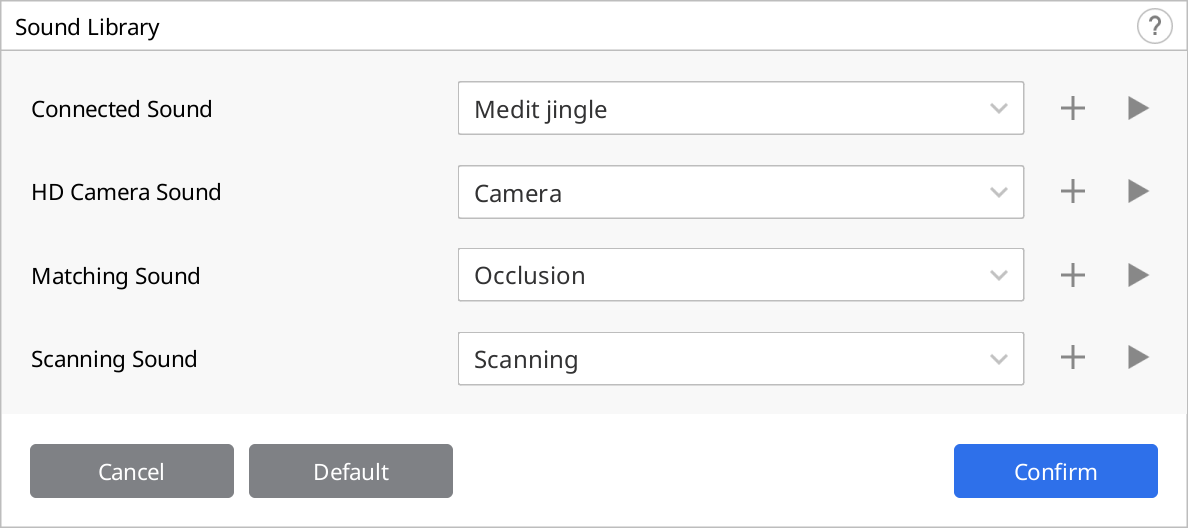
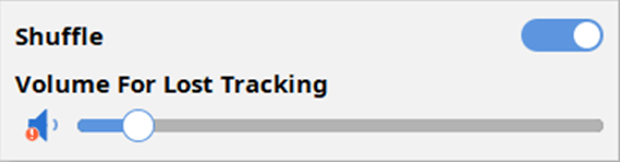
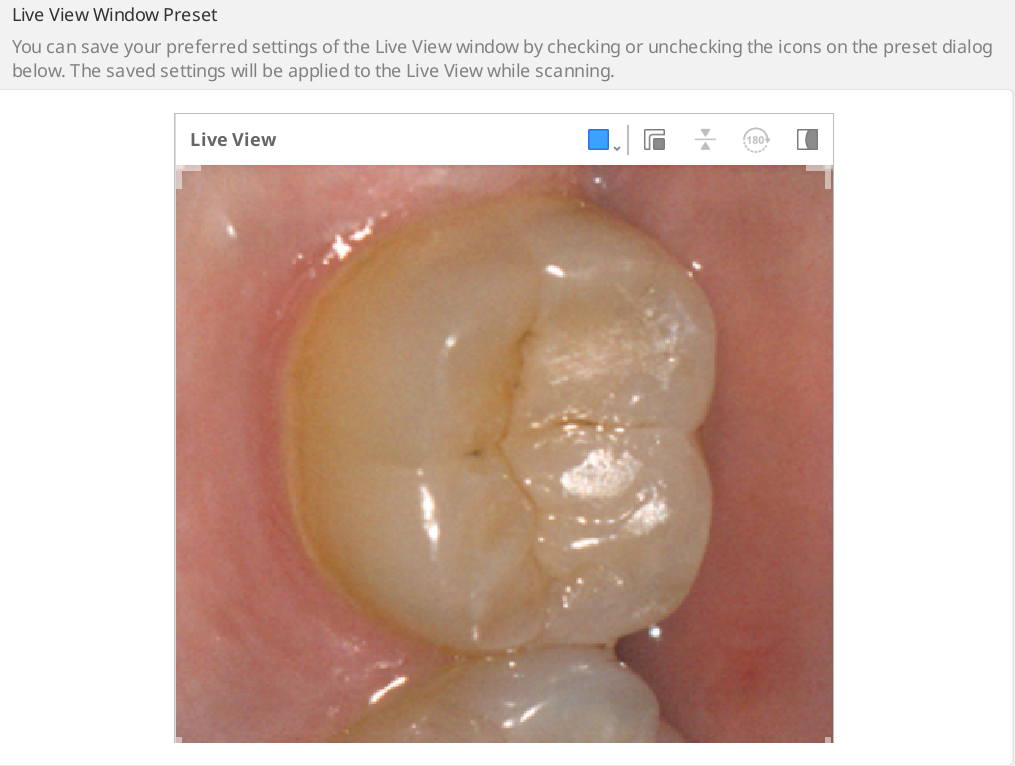
 Коли функція «Розумне зшивання» ввімкнена, ви можете окремо отримувати та зберігати дані сканування несуцільних зон та виконати зіставлення для отримання суцільних зон, коли отримаєте більше даних між несуцільними зонами.
Коли функція «Розумне зшивання» ввімкнена, ви можете окремо отримувати та зберігати дані сканування несуцільних зон та виконати зіставлення для отримання суцільних зон, коли отримаєте більше даних між несуцільними зонами. Переміщення повзунка ліворуч прискорює обчислення та дозволяє отримати менший розмір файлу.
Переміщення повзунка ліворуч прискорює обчислення та дозволяє отримати менший розмір файлу. Переміщення повзунка ліворуч послаблює оклюзійне зіставлення верхньої та нижньої щелепи, праворуч — посилює.
Переміщення повзунка ліворуч послаблює оклюзійне зіставлення верхньої та нижньої щелепи, праворуч — посилює.